OpenVAS je open source verzija Nessusa, koja se pojavila nakon što je Nessus postao skener zatvorenog koda. Nessus je bio među prvim skenerima ranjivosti (naravno, Nmap je stariji i može se koristiti i za skeniranje rupa). OpenVAS. Smatra se jednim od najboljih sigurnosnih skenera, u ovom ću vam članku pokazati kako ga instalirati na Ubuntu i dati vam uvod u njegovo postavljanje i pokretanje vaših skeniranja na Ubuntu sustavima. Započnimo.
Instalacija OpenVAS-a
Prije svega trebat ćemo izmijeniti naše spremišta kao što je prikazano na slici:
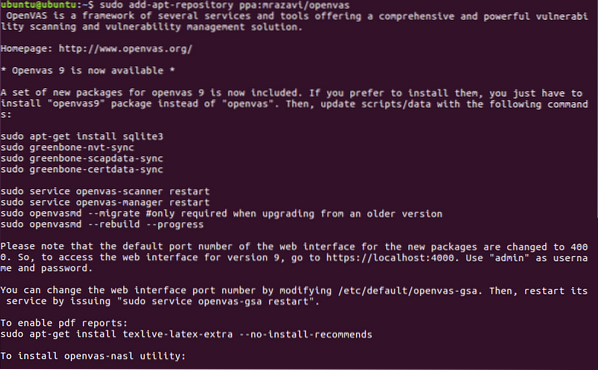
Zatim pokrenite:
apt-get ažuriranje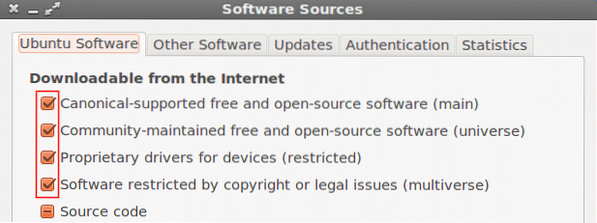
Sada nastavimo s preuzimanjem openvas9
sudo apt-get instalirati openvas9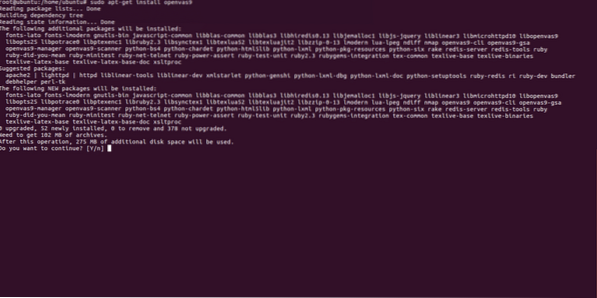
Na pitanje želite li nastaviti odgovoriti da i nastaviti s instalacijom, pojavit će se novi zaslon s DA ili NE, samo odaberite da i nastavite
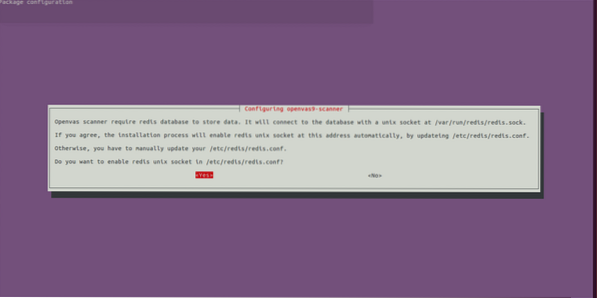
Nakon što je Openvas9 instaliran, pokrenite sljedeće naredbe:
sudo greenbone-nvt-syncsudo greenbone-scapdata-sync
sudo greenbone-certdata-sync
Može potrajati sat vremena ili više dok se baza podataka ne ažurira.
Nakon završetka sinkronizacije ponovo pokrenite usluge i pokrenite bazu podataka o ranjivostima
usluga openvas-manager ponovno pokretanje
openvasmd --rebuild --progress
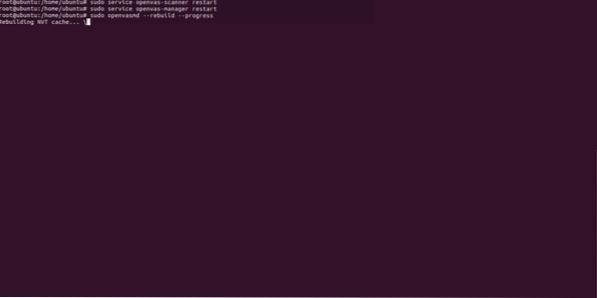
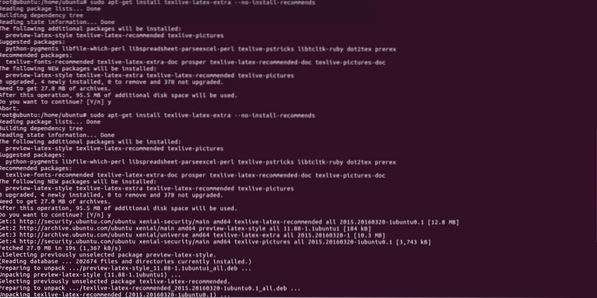
Posljednji korak za završetak postupka instalacije:
sudo apt-get instalirati libopenvas9-dev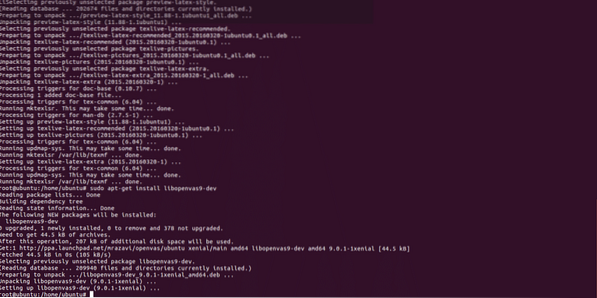
Nakon instaliranja otvorit ćemo https: // localhost: 4000 i moramo vidjeti sljedeći zaslon:
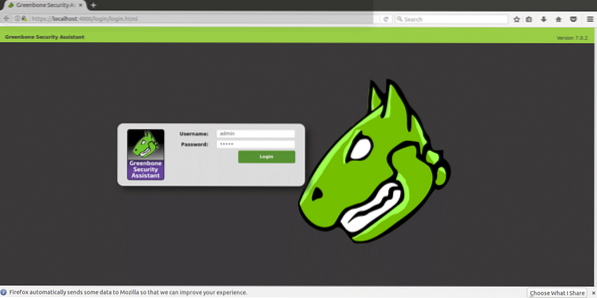
VAŽNO: Ako tijekom otvaranja stranice vidite SSL pogrešku, zanemarite je i nastavite dalje.
Prijavite se koristeći "admin" i kao korisnika i kao lozinku, a nakon što uđete idite na "configuration" i "target".
Konfiguriranje cilja i zahtjevi za skeniranje
Openvas se može koristiti i iz naredbenog retka i putem naših preglednika. U ovom uputstvu objasnit ću kako se koristi njegova web verzija koja je potpuno intuitivna.
Nakon prijave kliknite na KONFIGURACIJA i onda CILJ kao što je prikazano na sljedećem snimku zaslona:
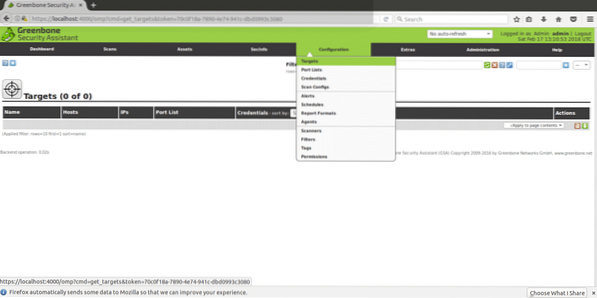
Jednom u "CILJEVI" vidjet ćete malu ikonu bijele zvijezde unutar svijetloplavog kvadrata, kliknite tamo da dodate svoju prvu metu.
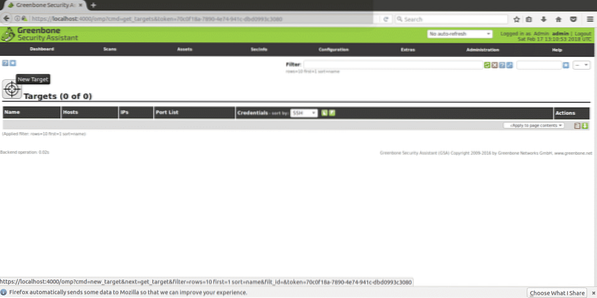
U sljedećem prozoru vidjet ćemo sljedeća polja
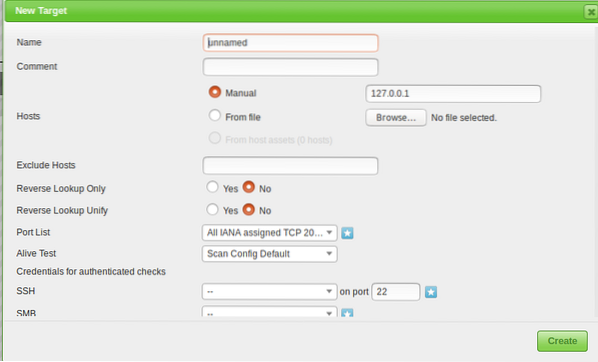
Ime: Ovdje napišete ime cilja.
Komentar: bez komentara
Priručnik za domaćine / Iz datoteke: Možete postaviti IP ili učitati datoteku s različitim hostovima, umjesto IP-a možete napisati i ime domene.
Izuzmi domaćine: Ako ste u gornjem koraku ovdje definirali raspon IP-ova, možete izuzeti hostove.
Obrnuto pretraživanje: Pretpostavljam, pretpostavljam da su ove mogućnosti otkrivanje domena povezanih s IP-om ako unesete IP umjesto imena domene. Ovu sam opciju NE ostavio prema zadanim postavkama.
Popis luka: Ovdje možemo odabrati koje portove želimo skenirati, preporučujem da ostavite sve portove i TCP i UDP ako imate vremena.
Živi test: Ostavite kao zadano, ali ako vaš cilj ne vrati ping (poput Amazon poslužitelja, na primjer), možda ćete trebati odabrati "uzeti u obzir živim" da biste izvršili skeniranje unatoč nedostatku pinga.
Vjerodajnice za ovjerene provjere: Možete dodati vjerodajnice svog sustava kako biste omogućili Openvas provjeru lokalnih ranjivosti.
Morate unijeti ip adresu ili ime domene, raspon priključaka koje želite skenirati i vjerodajnice samo ako želite provjeriti postoje li lokalne ranjivosti i ime za identificiranje zadatka.
Da biste nastavili, u glavnom izborniku (ista traka izbornika u kojoj smo pronašli KONFIGURACIJU) pronaći ćete „SKENIRANJE“, kliknite tamo i odaberite „ZADATAK“ iz podizbornika i na sljedećem zaslonu ponovo ćete vidjeti bijelu zvijezdu unutar svijetloplavi kvadrat na gornjoj lijevoj strani zaslona (točno kao kad smo kreirali cilj).
Zatvorit će se prozor prikazan u nastavku
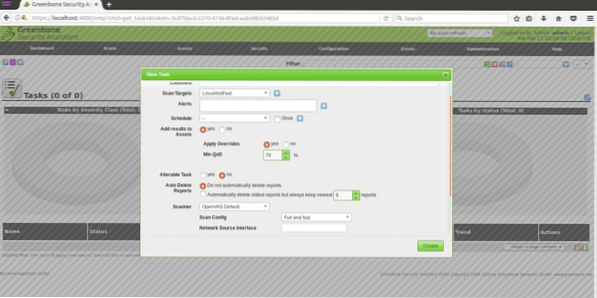
Ciljevi skeniranja: ovdje ćemo odabrati cilj koji želimo skenirati, to je padajući izbornik koji će prikazati sve ciljeve koje definiramo.
Upozorenja: šalje obavijest pod određenim uvjetima, možete dobiti obavijesti e-poštom, na primjer, to nam sada nije korisno.
Poništi: Ovo je korisno za modificiranje ponašanja Openvas-a u izvješćivanju. Kroz ovu značajku možete spriječiti lažno pozitivno stanje ili zatražiti da Openvas obavijesti o uvjetima u suprotnom slučaju ne bi.
U QoD: To znači "Minimalna kvaliteta otkrivanja" i s ovom opcijom možete tražiti od OpenVasa da prikazuje samo stvarne potencijalne prijetnje. Ako postavite 100% i Openvas otkrije rupu, to je sigurno funkcionalna sigurnosna rupa, eksploatabilna, za ovaj tutorial ostavio sam zadanih 70%.
Automatsko brisanje: Ova opcija omogućuje nam da prepisujemo stara izvješća, možete odabrati koliko izvješća želite spremiti po zadatku, prema zadanim postavkama ako označite za automatsko brisanje, Openvas će spremiti posljednjih 5 izvješća, ali ovo možete urediti.
Konfiguracija skeniranja: Ova je opcija odabir intenziteta skeniranja, a za pokušaj Openvas odaberite brzo skeniranje prije nego što krenete sa pravim ciljem. Najdublje i konačno skeniranje može potrajati danima ..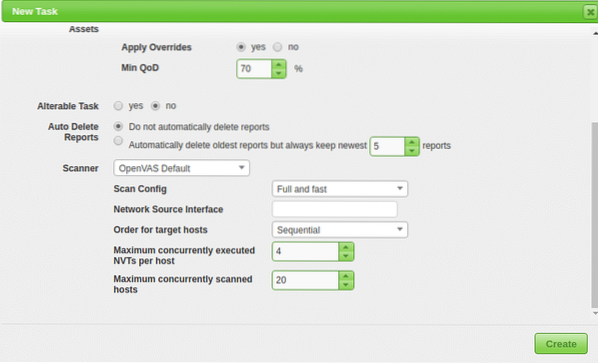
Sučelje mrežnog izvora: Ovdje možete odrediti mrežni uređaj.Nisam za ovaj tutorial.
Narudžba za ciljane domaćine:Dodirnite ovu opciju ako ste odabrali opseg IP-a ili nekoliko ciljeva i ako imate prioritete u pogledu redoslijeda skeniranja ciljeva.
Maksimalno istodobno izvršeni NVT po hostu: Ovdje možete definirati maksimum provjera ranjivosti za svaku metu istovremeno.
Maksimalno istodobno skeniranih hostova: Ako imate različite ciljeve i zadatke, možete pokrenuti simultano skeniranje, ovdje možete definirati maksimum simultanih izvršavanja.
Skeniranje cilja
Nakon svih gore navedenih koraka, primit ćemo sljedeći zaslon, da bismo započeli skeniranje potrebno je pritisnuti bijeli gumb za reprodukciju unutar zelenog kvadrata na dnu stranice, gdje se pojavljuje naš zadatak "LinuxHintFast".
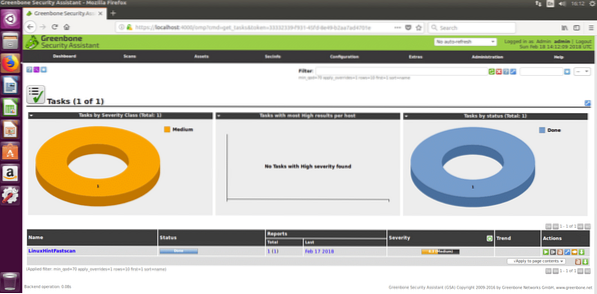
Možete tamo pričekati ili po želji kliknuti naziv zadatka i dobit ćete sljedeći zaslon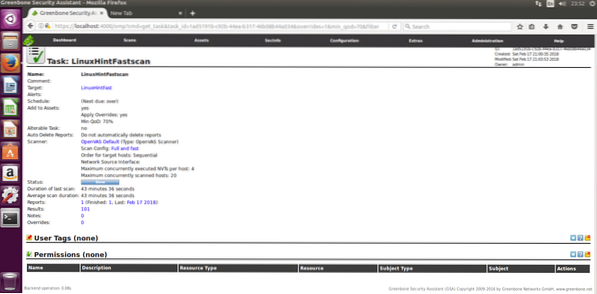
Morat ćete osvježiti stranicu da biste vidjeli napredak. Nakon što je skeniranje završeno, možete kliknuti na „REZULTATI“ da biste ih vidjeli, a po želji ih možete preuzeti i kao XML, prilažem XML izvješća skeniranja na https: // www.linuxinstitut.primjer kao organizacija (uz odobrenje webmastera).
Nakon klika na rezultate vidjet ćete sljedeće, u kojem se pojavljuje 6 srednjih upozorenja. Kliknite označeno područje (žuto, koje može biti crveno ako su upozorenja ozbiljna) da biste vidjeli detalje.
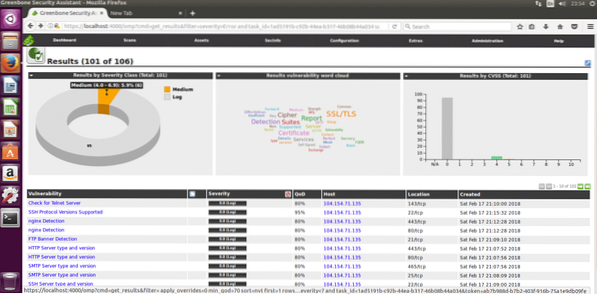
Ovdje je detaljan popis 6 otkrivenih srednjih ranjivosti:
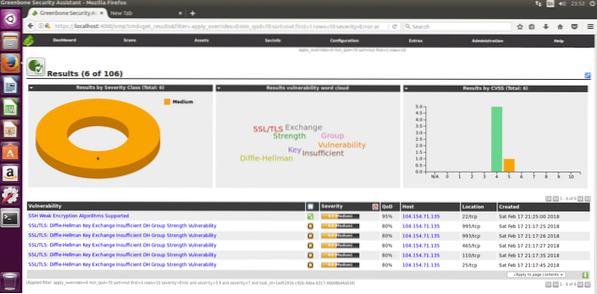
Nadam se da će vas ovaj uvod u OpenVas i vodič za instalaciju započeti s ovim vrlo moćnim rješenjem sigurnosnog skeniranja.
 Phenquestions
Phenquestions

